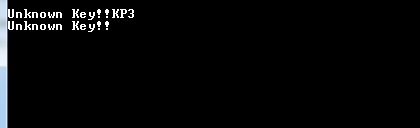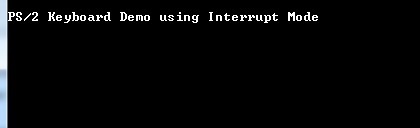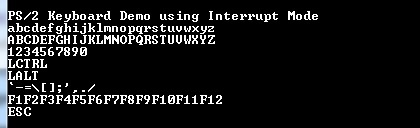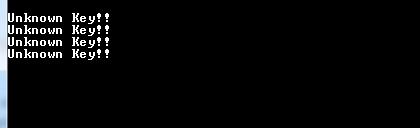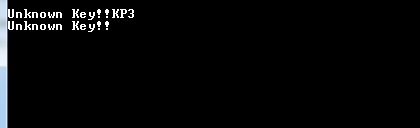Nexys视频PS/2键盘演示
概述
PS / 2键盘演示演示由Vivado硬件项目和用于MicroBlaze处理器的SDK项目,该项目将解释从连接到Nexys视频USB HID端口的USB键盘接收的数据。然后,数据将通过UART传递给可以在终端上显示它的PC。演示的关键元素是AXI PS / 2 IP核心。此IP适用于FPGA和PIC24之间的PS / 2行的PS / 2控制器,该PS / 2行管理USB HID端口。
使用的功能
| 未使用 | 使用 | |
|---|---|---|
| 8用户交换机 | X | |
| 8用户LED | X | |
| 128×32单色oled.展示 | X | |
| USB-UART Bridge | X | |
| 160引脚FMC LPC连接器 | X | |
| Micro SD卡连接器 | X | |
| HDMI水槽和HDMI源 | X | |
| displayport源码 | X | |
| 音频编解码器W /四个3.5mm插孔 | X | |
| 6个用户按钮 | X | |
| 用户eepm | X | |
| 10/100/1000以太网PHY | X | |
| 512MIB 800MT / s DDR3内存 | X | |
| 串行闪存 | X | |
| 四个PMOD港口 | X | |
| XADC信号的PMOD | X | |
| USB HID主机 | X | |
| USB PROG / DPTI | X |
先决条件
技能
-
与Vivado的基本熟悉
-
这种体验可以通过我们的“Vivado入门”指南找到
-
-
与Xilinx SDK的基本熟悉
硬件
-
Nexys视频FPGA板
-
微型usb电缆
-
USB键盘
软件
-
Vivado设计套房2016.4
-
可以使用较新的/旧版本,但程序可能会略有不同
-
-
Xilinx SDK.
-
串口终端(Teraterm,Putty等)
下载
Nexys视频支持存储库 -git repo.
教程
1.生成项目
2.构建项目
2.1)点击产生的比特流在左下方的菜单上朝底部。Vivado将通过运行合成和运行实现,然后自动生成比特流。
注:如果需要,可以按顺序单独点击每个步骤运行合成那运行实施, 进而产生的比特流。

3.导出到SDK
通过前进的MicroBlaze项目出口文件>导出>导出硬件。单击复选框以包含比特流,然后将其导出到hw_handoff.文件夹。
4.导入SDK文件
在左侧的项目资源管理器窗口中,单击文件>导入然后展开“常规”选项卡,然后单击现有项目进入工作区。导航到下载文件夹,选择SDK.文件夹,然后单击“确定”。在里面进口窗口,单击“完成”以导入SDK项目。导入项目后,右键单击design_1_wrapper_hw_platform_0, 选择更改HARWARE平台规范,去hw_handoff.,然后选择内部找到的文件。此外,确保重新生成BSP来源。
5.计划FPGA
点击Xilinx FPGA工具>程序然后点击程序。然后,Xilinx SDK将使用MicroBlaze位文件编程FPGA。
6.运行SDK程序
右键单击PS / 2键盘演示文件夹并单击在硬件上启动(GDB)。MicroBlaze程序将被编程到您的Nexys视频上。
7.运行Nexys Video PS / 2键盘演示
7.1)将单板与PC连接并开机后,需要将终端配置为正确的COM口,波特率为—9600。
7.2)加载比特流,然后运行SDK Project - KeyboardDemo。可以注意到的第一件事是三个键盘LED - 盖帽锁,NUM锁和滚动锁将闪烁,并且在终端上出现文本。
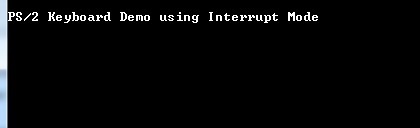
7.3)项目工作方式非常简单。通过简单地按下一个按钮,它是相应的制作代码 - 按下和中断代码 - 发布时 - 由软件收到和解释。解释完成后,它是相应的字符通过UART发送到终端并显示。
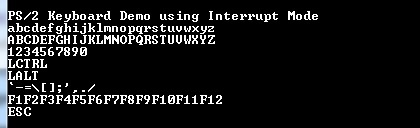
7.4)大部分键盘按钮至少在某种程度上实现。所有字母表都与高帽一起工作。通过使用任何换档按钮或按下盖锁按钮,可以设置高帽。
然而,也实现了0-9,但是特殊字符不是。
当尚未实施的键被按下时,“未知键!!”显示在终端上。根据键,此文本可以附带误解的关键代码,因为某些键可能会产生比其他键更长的制作/断开代码,这可能导致识别错误。
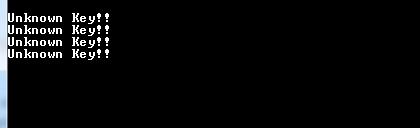
输出“页面向下”按钮: